حذف صدای اسکایپ از راه دور
در یک مکالمه در اسکایپ، صداهای پس زمینه و دیگر صداهای غیر قابل شنیدن، غیر معمول نیست. به این ترتیب، شما یا همکار خود، نه تنها مکالمه را می شنوید، بلکه همچنین می توانید صدایی از اتاق دیگری از مشترک داشته باشید. اگر صدای صدا به این اضافه شود، مکالمه به شکنجه تبدیل می شود. بیایید بیاموزیم چگونه صدای پس زمینه را حذف کنیم و دیگر تداخل صدا در اسکایپ.
قوانین مکالمه عمومی
اول از همه، برای به حداقل رساندن تاثیر منفی سر و صدای خارجی، شما باید به قوانین خاصی از مکالمه بپردازید. در عین حال، هر دو مخاطب باید با آنها مطابقت داشته باشد، در غیر این صورت اثربخشی اقدامات به شدت کاهش می یابد. این دستورالعمل ها را دنبال کنید:
- در صورت امکان، میکروفون را از بلندگو خارج کنید
- شما خودتان تا حد ممکن به میکروفن نزدیک می شوید.
- میکروفون را از منابع مختلف سر و صدا دور نگه دارید
- بلندگوها را به عنوان آرام صدا کنید: بلندتر از این است که دیگران را بشنوید؛
- در صورت امکان، تمام منابع سر و صدا را از بین ببرید.
- در صورت امکان، از هدفون و بلندگوهای داخلی استفاده نکنید، بلکه یک هدست مخصوص پلاگین است.
تنظیمات اسکایپ
با این حال، برای به حداقل رساندن تاثیر سر و صدا پس زمینه، شما می توانید تنظیمات خود برنامه را تنظیم کنید. به صورت پیوسته از طریق آیتم های منوی برنامه اسکایپ - "ابزار" و "تنظیمات ..." بروید.
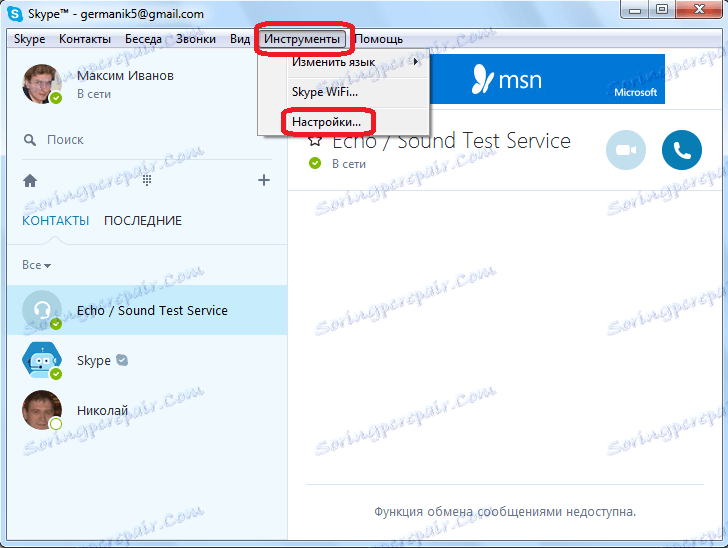
بعد، به بخش "تنظیمات صدا" بروید.

در اینجا ما با تنظیمات در بلوک "میکروفون" کار می کنیم. واقعیت این است که به طور پیش فرض اسکایپ به صورت خودکار حجم میکروفون را تنظیم می کند. این بدان معنی است که هنگامی که شما شروع به صحبت کردن بی سر و صدا، حجم صدای میکروفون افزایش می یابد زمانی که آن را بلند تر - آن را کاهش می دهد، زمانی که شما خاموش - حجم میکروفون حداکثر می رسد، و در نتیجه شروع به جمع آوری تمام سر و صدای محیط که اتاق خود را پر می کند. بنابراین، علامت چک را از تنظیم «تنظیم میکروفون خودکار مجاز» را حذف کنید، و کنترل صدا خود را به موقعیت دلخواه خود منتقل کنید. توصیه می شود آن را تقریبا در مرکز تنظیم کنید.
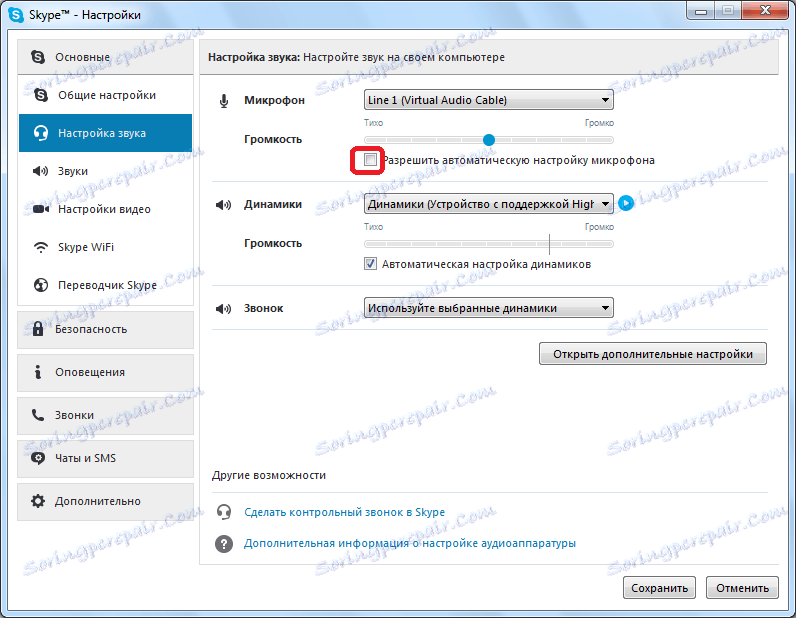
نصب مجدد رانندگان
اگر مخاطبان شما دائما در مورد سر و صدایی بیش از حد شکایت کنند، باید مجددا نصب رانندگان دستگاه ضبط را امتحان کنید. در این مورد، شما فقط باید راننده سازنده میکروفون را نصب کنید. واقعیت این است که گاهی اوقات، به خصوص هنگام به روز رسانی سیستم، راننده سازنده می تواند جایگزین رانندگان استاندارد ویندوز شود، و این کار تاثیر منفی بر عملکرد دستگاه ها خواهد داشت.
رانندگان اصلی را می توان از دیسک نصب دستگاه نصب کرد (اگر هنوز هم وجود دارد)، و یا از وب سایت رسمی سازنده دانلود کنید.
اگر شما به تمام توصیه های بالا پایبند باشید، این تضمین می شود که به کاهش سطح سر و صدای پس زمینه کمک می کند. اما فراموش نکنید که خطای اعوجاج صدا می تواند یک مشکل در طرف دیگر مشترک باشد. به طور خاص، ممکن است دارای بلندگوهای معیوب باشد، یا ممکن است با رانندگان کارت صدا رایانه مشکلی داشته باشد.
